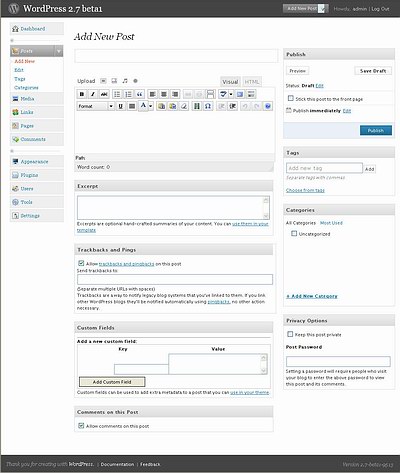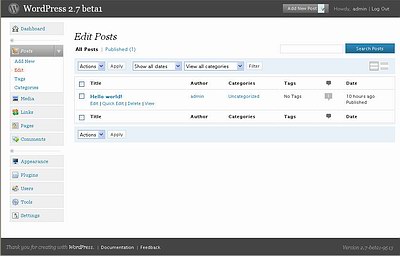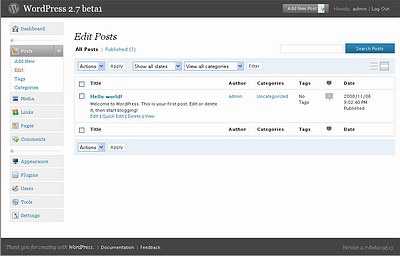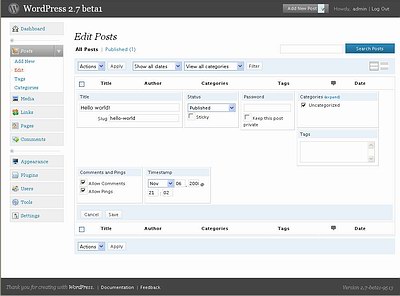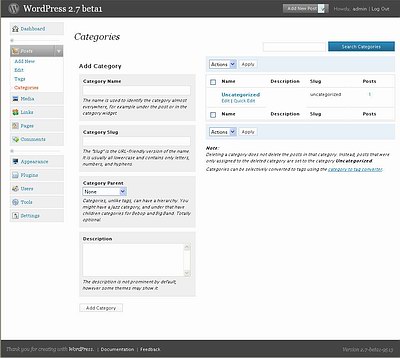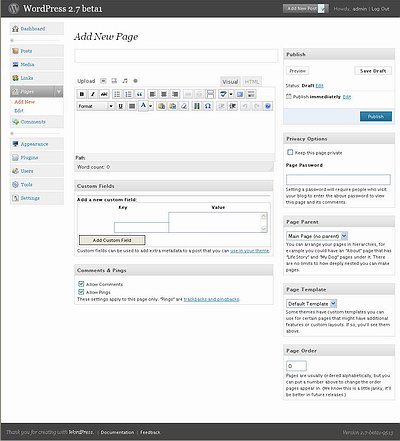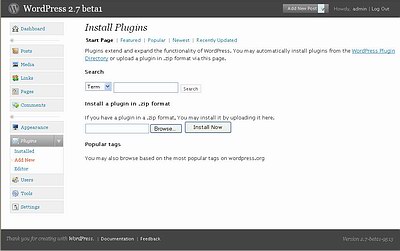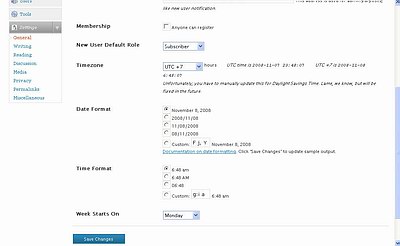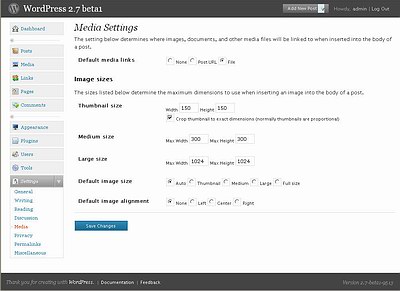WordPress 2.7 คงจะออกมาให้ผู้ใช้ได้ดาวน์โหลดกันอีกไม่กี่วันข้างหน้านี้เป็นแน่ ณ ตอนเขียนบทความก็ออก beta 2 แล้ว จากการที่ได้ลองรุ่น beta นี้ก็นับว่า น่าใช้พอสมควร มีการปรับปรุงหน้าตาในส่วนของ Dashboard เป็นอย่างมาก คือ จากเมนูที่เคยอยู่ด้านบน ก็ปรับมาอยู่ด้านซ้าย ข้อมูลบล็อกก็จัดให้มีระเบียบมากยิ่งขึ้น มี Quick Press การแก้ไขบทความก็มีคำสั่งพิเศษเพิ่มเข้ามา ช่วยให้แก้ไขได้อย่างรวดเร็วนั่นคือ Quick Edit การติดตั้งปลั๊กอินก็สะดวกกว่าแต่ก่อน หาจากเว็บแล้วติดตั้ง หรือจะเลือกไฟล์ .zip แล้วอัพโหลดเข้าไปผ่านทาง Dashboard ก็ง่ายครับ ไม่ต้องอัพโหลดผ่าน FTP อีกต่อไป (หรือใครจะใช้แบบเดิม ๆ ก็ได้ แล้วแต่ความถนัด) นี่เป็นตัวอย่างเท่านั้น
จากที่ได้ดาวน์โหลดรุ่นที่เขากำลังพัฒนาในแต่ละวันมานั้น รุ่น beta 2 ลองใช้แล้ว บางส่วนมันยังขาด ๆ เกิน ๆ อยู่ (ก็แหงล่ะครับ มันรุ่น beta นี่นา) ในส่วนของการแสดงผลว่าจะให้แสดงผลอะไรได้บ้าง มีเครื่องหมายถูกให้เลือก ตรงนี้ยังทำได้ไม่ดีนักที่เขากำลังพัฒนากันอยู่ เลยต้องกลับไปติดตั้งรุ่น beta 1 แล้วจับภาพมาเกริ่นนำให้ดูกันก่อนที่จะใช้รุ่นเต็มกันต่อไป
ต่อไปนี้เราจะมาดูกันว่า WordPress 2.7 มีอะไรแปลกใหม่บ้าง ต้องออกตัวไว้ก่อนนะครับว่า คงจะไม่ได้นำพาไปซะทุกส่วนนะครับ เอาเฉพาะบางส่วนมาให้ดู แนะนำกันว่ามันน่าใช้มากขึ้นแค่ไหนกับรุ่นเดิม ๆ ที่เราใช้อยู่
เริ่มกันที่ Dashboard ก่อนเลย จากเดิมมีปุ่ม Visit Site สำหรับดูหน้าเว็บ ตอนนี้ก็ใช้ชื่อบล็อกที่อยู่ใน Dashboard แทนแล้วหล่ะครับ เมนูจากที่เคยอยู่ด้านบน ก็ปรับเปลี่ยนให้มันมาอยู่ด้านซ้ายมือซะ มีเมนูหลัก ๆ เมื่อคลิกก็จะแสดงรายการย่อยออกมา มีการสลับตำแหน่งและเปลี่ยนชื่อไปบ้างจากรุ่นก่อน ๆ เอาที่เห็นง่าย ๆ คือ เมนูสำหรับเปลี่ยนธีมในการแสดงผล จากที่เคยเป็น Presentation มาเป็น Design ล่าสุดรุ่น 2.7 เปลี่ยนมาเป็น Appearance ซะแล้ว
ในส่วน Right Now ข้อมูลต่าง ๆ ก็จัดไว้เป็นระเบียบเรียบร้อยดีกว่ารุ่นก่อน ด้านขวาจะมี Quick Press ซึ่งจะช่วยให้เราเขียนบทความต่าง ๆ ได้ทันทีที่เปิด Dashboard เข้ามา พิมพ์ชื่อเรื่อง เนื้อหาและแท็กส์ ก็สามารถเผยแพร่ข้อมูลไปยังหน้าบล็อกได้ทันที และอย่าลืม คุณสามารถเขียนบทความโดยการคลิก “Add New Post” จากลิงก์ที่อยู่ด้านบนขวามือได้อีกด้วย รายการต่าง ๆ ที่อยู่ในหน้านี้ หากไม่พอใจการวางรูปแบบเดิม ๆ ก็ลาก ๆ วาง ๆ ไว้ในตำแหน่งที่เราพอใจก็ได้
คราวนี้มาดูกันที่เวลาเราจะเขียนบทความกันบ้าง เมื่อคลิกเมนู Posts จะเข้าสู่หน้าเขียนบทความ ก็จะมีเมนูย่อยปรากฏอยู่ด้านล่าง ในรุ่นนี้มีฟังก์ชั่นเพิ่มเติมคือ “Stick this post to the front page” หากเลือกตัวเลือกนี้ บทความนี้จะอยู่ด้านบนของบล็อกไม่เปลี่ยนแปลง บทความอื่น ๆ ที่ไม่ได้เลือกตัวเลือกนี้แม้จะใหม่กว่า ก็จะอยู่ด้านล่าง
ปุ่ม Publish นี้ หากเรามีการตั้งการโพสต์ล่วงหน้า (โดยการเลือก Edit หลัง Publish immediately) ปุ่มนี้จะเปลี่ยนเป็น “Schedule” ทันที และตำแหน่งตัวเลือกต่าง ๆ ก็จัดวางตำแหน่งแตกต่างจากรุ่นก่อน
เมนู Edit สำหรับแก้ไขบทความนี้ ก็มีการเปลี่ยนแปลงมากขึ้น มีการเพิ่มฟังก์ชั่นเข้ามาอีก ทำให้สะดวกในการแก้ไขบทความมากกว่าแต่ก่อน เพิ่ม Quick Edit เข้ามา สามารถแก้ไขส่วนต่าง ๆได้อย่างรวดเร็ว ไม่ต้องโหลดบทความทั้งหมดเหมือนแต่ก่อน ทั้งรูปแบบในเมนู Edit นี้ก็มีให้เลือกถึง 2 แบบ แบบนี้จะแสดงรายชื่อบทความเท่านั้น ไม่แสดงเนื้อหาบางส่วนของบทความให้เห็น
นี่เป็นอีกรูปแบบหนึ่งของเมนู Edit แก้ไขบทความ ในรูปแบบนี้จะแสดงให้เห็นถึงเนื้อหาบางส่วนของแต่ละบทความด้วย
เมื่อเราแก้ไขบทความโดยเลือกตัวเลือก Quick Edit เราก็จะแก้ไขส่วนต่าง ๆ ที่เราต้องการได้อย่างรวดเร็ว โดยไม่ต้องโหลดบทความทั้งหน้า เช่นจะแก้ไขในส่วนของ Tags หรือเปลี่ยน Slug ของบทความก็เลือกตัวเลือกนี้ ก็สามารถแก้ไขได้แล้ว แต่หากจะแก้ไขบทความก็ให้เลือกตัวเลือก Edit จะเป็นการโหลดบทความทั้งหมดเพื่อทำการแก้ไข ซึ่งหน้าเว็บจะเหมือนกับตอนเขียนบทความนั่นเอง
ตรงนี้เป็นส่วนของ Categories การจัดการเกี่ยวกับหมวดหมู่ของบทความ มีการวางรูปแบบให้ใช้งานได้อย่างสะดวก
หน้าของการสร้าง Page มีการจัดวางตำแหน่งตัวเลือกต่าง ๆ ต่างจากรุ่นเดิม ดูสบายตาดี
มาดูในส่วนของปลั๊กอินกันบ้าง หน้านี้เป็นส่วนของเมนู Add New (เพิ่มปลั๊กอินใหม่) จะแตกต่างจากรุ่นเดิมอย่างสิ้นเชิง สามารถค้นหาจากเว็บและติดตั้ง หรือจะเลือกอัพโหลดไฟล์ .zip จากเครื่องของเราแล้วติดตั้งก็ได้ ซึ่ง WordPress จะขยายไฟล์ให้เอง ไม่ต้องอัพโหลดผ่าน FTP อีกต่อไป และคุณสมบัตินี้เอง อาจจะถูกใจกับหลาย ๆ คนที่เคยอยากให้มีมานานแล้ว
หากจะจัดการกับปลั๊กอิน เช่น เปิด/ปิดการใช้งานก็ให้เลือกเมนู Installed ต่างหาก
ตรงนี้เป็นส่วนของการปรับแต่งค่าทั่วไปของ WordPress คือเมนู Settings->General นั่นเอง ส่วนของ Membership นั้นจะเหลือตัวเลือกเพียงตัวเลือกเดียวเท่านั้น จากเดิมที่เคยมี 2 ตัวเลือก
ในส่วนของ Date Format และ Time Format มีการกำหนดรูปแบบมาให้เราเลือกได้มากกว่าแต่ก่อน ที่น่าสังเกตคือ เวลาติดตั้งค่า Timezone จะเป็น +7 ให้โดยอัตโนมัติ ไม่ต้องปรับเป็น +7 เหมือนรุ่นก่อน
ในส่วนของ Media นั้น ตัวเลือกสำหรับรูปภาพที่จะใส่ในบทความนั้น ก็มีตัวเลือกมากขึ้นกว่าเดิม จากที่รุ่นก่อน ๆ การปรับแต่งตัวเลือกเหล่านี้จะอยู่ในเมนู Settings->Miscellaneous
นี่เป็นเพียงบางส่วนใน WordPress 2.7 ที่เราได้มานำเสนอให้เห็นกันก่อน ซึ่งหน้าจอบางส่วนในรุ่นจริงนั้น อาจจะแตกต่างที่นำมาเสนอนี้ไม่มากนัก โดยรวมแล้วนับว่าน่าใช้กว่ารุ่นก่อน ๆ พอสมควร ทั้งการปรับเปลี่ยนรูปแบบแสดงผล การเข้าถึงส่วนต่าง ๆ ได้ง่ายกว่าแต่ก่อน ฟังก์ชั่นการทำงานที่ช่วยให้เราทำงานได้สะดวกยิ่งขึ้น อดใจรอหน่อยครับ อีกไม่กี่วันแล้วหล่ะครับที่เราจะได้สัมผัสรุ่น 2.7 ที่เรารอคอยกันเสียที